プレイが終了したら、PS4 をオフにすることをお勧めします。これは、電力を節約するだけでなく、コンソールの寿命を延ばすのにも役立ちます。 PlayStationでは、さまざまな方法でPS4の電源を簡単にオフにできます
最も簡単な方法は、コントローラーを使用してメインメニューに移動し、そこからPS4の電源を切ることです。ただし、コントローラーがない場合や、バッテリーが不足している場合があります。そのため、コンソールなしでコンソールの電源を切る方法や、電源を切るのを忘れた場合に自動シャットダウンを設定する方法もあります。
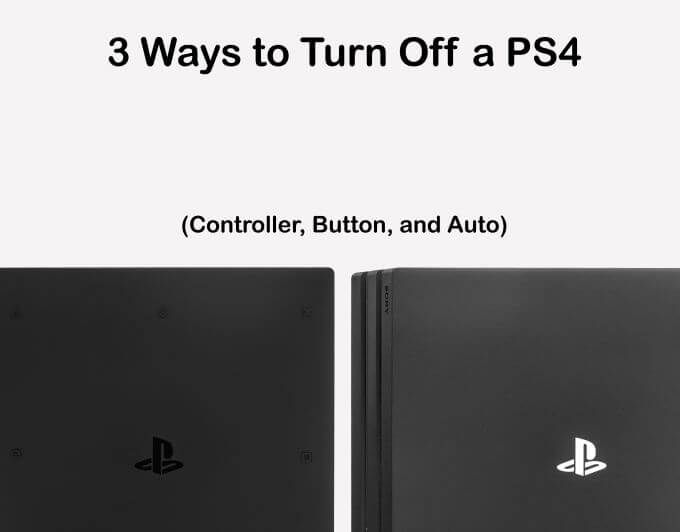
コントローラーを使用してPS4の電源をオフにします
PS4のホーム画面が表示されていることを確認します。ゲームやアプリでいつでもPlayStationボタンを押すと、ホーム画面に戻ることができます。
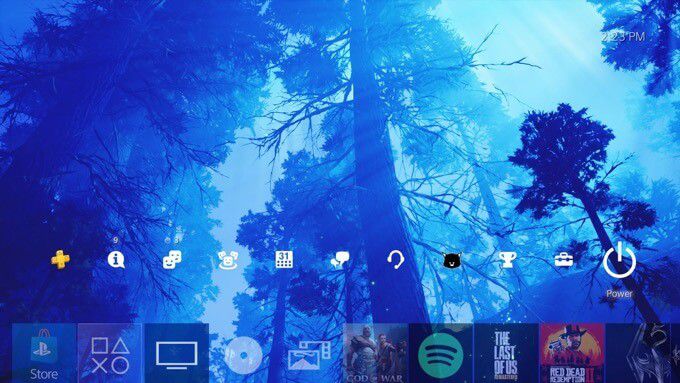

PS4をレストモードにするための別のオプションもここにあります。これにより、コンソールは、電力を維持しながらコントローラーを充電したり、ダウンロードを続行したり、その他の機能を実行したりできます。
コントローラーを使用してPS4を簡単にオフにする別の方法は、PlaySstationボタンを使用することです。

コンソールの電源ボタンを使用して電源を切る
何らかの理由でコントローラーにアクセスできないが、それでも電源を切りたい場合コンソールを休止モードにするか、それを休止モードにするか、それを行う方法はまだあります。所有しているPS4モデルに応じて、電源ボタンは別の場所にあります。
元のPS4では、コンソール前面の中央にあります。 PS4 Proでは、左下にあります。 PS4 Slimでは、左側のディスクイジェクトボタンの横に表示されます。

PS4の電源を切るには、ビープ音が2回鳴るまで、電源ボタンを約7秒間押し続けます。コンソールが完全に停止する前に、白いライトが表示されるはずです。
PS4をレストモードにするには、ビープ音が1回鳴るまでボタンを押し続けます。オレンジ色のライトが点灯して、コンソールが休止モードになっていることを示します。
PS4での自動シャットダウンの使用
PS4コンソールで電力を節約するための優れたオプションは、自動シャットダウンを有効にすることです。シャットダウンタイマーを変更して、実行しているアクティビティの種類に応じて異なる時間にオフになるようにすることができます。
自動シャットダウン設定を設定するには:

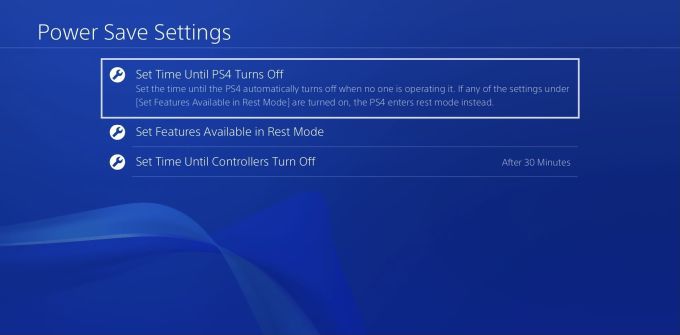
次に、一般(アプリケーション)またはメディア再生のいずれかに異なる時間を設定することを選択できます。最初のオプションは、ゲームやその他のアプリケーションを使用しているときにタイマーを使用し、2番目のオプションは、Netflixなどでメディアをストリーミングしているときにタイマーを設定します。
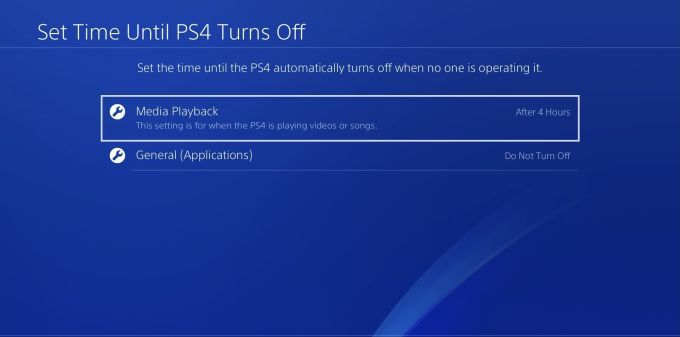
PS4がシャットダウンするまでのアイドル時間は、1時間、2時間、3時間、4時間、または5時間から選択できます。 一般(アプリケーション)オプションでは、20分後にシャットダウンするか、オフにしないかを選択することもできます。
省電力設定では、コントローラーがシャットダウンするまでのアイドル時間を選択することもできます。これは、コントローラーがオフになるまでの時間を設定で変更できます。 10分、30分、60分、またはオフにしないから選択できます。
PS4セーフモードでのシャットダウンの問題を修正
画面がフリーズしたり、コントローラーが機能しなかったりするなどの理由でPS4のトラブルシューティング したい場合は、 セーフモードを試してみることをお勧めします。まず、コンソールのプラグを抜いて、PS4を強制的にシャットダウンする必要があります。これはオフにするための推奨される方法ではありませんが、PS4が正しく機能していない場合は、修正に役立つ可能性があります。
また、PS4を制御できるように、コントローラーがUSB経由で接続されていることを確認してください。
セーフモードで起動するには:
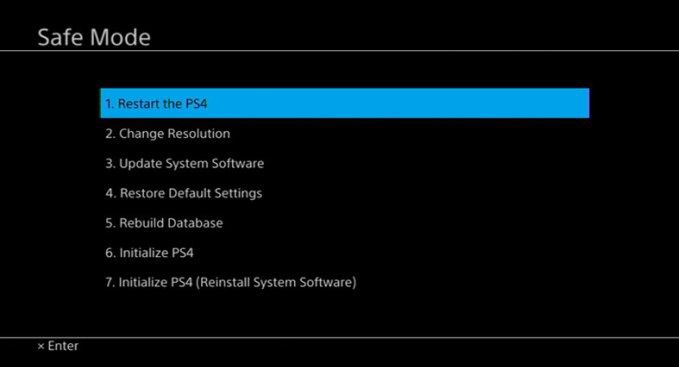
再起動を選択すると、コンソールを再起動しようとするだけです。これは、以前にコンソールをオフにできなかった場合に役立ちます。
解像度の変更を使用すると、PS4を別の解像度で再起動して、発生する可能性のある問題を修正するための速度を上げることができます。
システムソフトウェアの更新を使用すると、必要に応じてコンソールを更新できます。これにより、古いソフトウェアの問題を修正できます。自動更新でこれを回避できます。
デフォルト設定に戻すは、保存したデータを保持したまま、PS4を工場出荷時の設定に戻します。ただし、損失を防ぐために、常にPS4データをバックアップする をクラウドに接続してください。
データベースの再構築により、PS4のドライブが再構築され、問題が修正される可能性があります。
PS4を初期化すると、すべてのデータが消去され、元の工場出荷時の設定に戻ります。
このリストを最初のオプションから最後のオプションまで調べて、コンソールの問題を修正するものを確認してください。各オプションは、最初から最後までますます抜本的な修正です。